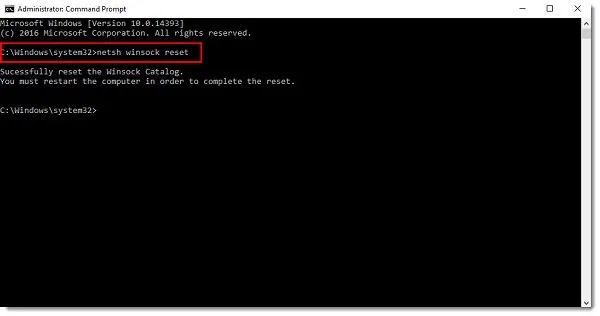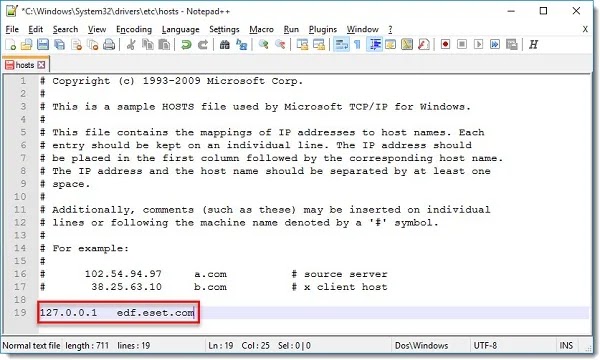عند فشل تنشيط برنامج مكافحة الفيروسات ESET NOD32، ستواجه الخطأ رقم 73 و... ❌هذه الأخطاء عادة ما تكون ACT أو ECP. سنتعرف في هذه المقالة من موقع Nooh Freestyle على كيفية إصلاح مشكلة الترخيص وخطأ Activation Failed في Node 32.
حل مشكلة Activation Failed في نود 32
كيفية إصلاح خطأ Activation Failed على NOD32
يحدث خطأ 73 أو خطأ في التنشيط أثناء تثبيت وتنشيط وتحديث برنامج مكافحة الفيروسات NOD 32 . وبطبيعة الحال، هذا لا يعني أن البرنامج لا يعمل. يظهر هذا الخطأ كإشعار على الشاشة فقط. يمكن أن يظهر هذا الخطأ أيضًا عند تشغيل برنامج مكافحة الفيروسات. أحد أسباب عرضه هو حذف الملف أو وجود فيروس في نظامك. يمكن أيضًا أن تكون سرعة الاتصال بالإنترنت البطيئة أحد أسباب عرضه. في بعض الأحيان يحدث الخطأ 73 بسبب عدم التوافق مع البرامج الأخرى.
⚠ قبل اختبار الطرق التالية، تأكد من أنك تستخدم ترخيصًا صالحًا ومن الأفضل استخدام برنامج تغيير IP للاتصال بالبرنامج وتحديثه.
إصلاح مشكلة الترخيص و Activation Failed على نود 32
يمكن أن تكون أخطاء وقت التشغيل مزعجة، ولكن لا تيأس. لأن هناك حلول لإصلاح خطأ ترخيص نود 32. أحد الحلول هو إغلاق البرامج غير المتوافقة. للقيام بذلك، افتح "Task Manager" باستخدام مفاتيح الاختصار Ctrl-Alt-Del. انتقل إلى قسم Processes. حدد كل برنامج عندما تريد إيقافه وانقر فوق الزر "End Process". الآن قم بتشغيل برنامج نود ومعرفة البرنامج الذي يتعارض معه.
إصلاح خطأ الترخيص وخطأ Activation Failed في نود 32
يمكن أن يساعد تحديث أو إعادة تثبيت البرامج التي تسبب مشاكل عند استخدام Node 32 في حل مشكلة ترخيص Node 32. في نظام التشغيل Windows 7، انقر فوق Start. ثم انقر فوق Control panel و Uninstall a program. حدد البرنامج الذي تريد إزالته. في نظام التشغيل Windows 8، انقر فوق Start. حدد More Settings. انقر فوق Control panel > Uninstall a program. في نظام التشغيل Windows 10، اكتب أولاً Control Panel في مربع البحث.
ثم حدد خيار Uninstall a program.
أعد تثبيت Runtime Libraries لإصلاح خطأ ترخيص NOD 32
في بعض الأحيان قد تحصل على الخطأ 73 بسبب تحديث MS Visual C++ package . من الأفضل إزالة الحزمة وتثبيتها مرة أخرى. أدخل قسم البرنامج. ابحث عن ++ Microsoft Visual C. يختار. الآن انقر فوق Uninstall في أعلى القائمة. الآن أعد تشغيل جهاز الكمبيوتر الخاص بك. الآن قم بتنزيل التطبيق وتثبيته مرة أخرى.
Cleanup القرص لإصلاح خطأ ترخيص نود 32
قد يؤدي عدم وجود مساحة كافية لتشغيل NOD 32 أيضًا إلى حدوث خطأ 73. اجمع ملفاتك أولا. الآن قم بتحرير مساحة القرص الصلب. يمكنك استخدام Disk Cleanup لتنظيف محرك الأقراص C بالكامل. انقر بزر الماوس الأيمن على محرك الأقراص C. انقر فوق Properties. الآن انقر فوق خيارDisk Cleanup.
إعادة تثبيت Graphics Driver لحل مشكلة ترخيص Node 32
أولاً، افتح Graphics Driver. ابحث عن برنامج تشغيل الرسومات. انقر بزر الماوس الأيمن عليه. ثم اضغط على حذف. الآن أعد تشغيل جهاز الكمبيوتر الخاص بك. أعد تثبيت برنامج تشغيل الرسومات .
حل مشكلة الترخيص وخطأ Activation Failed للعقدة 32 المتعلقة بـ IE
لهذا تحتاج إلى إعادة ضبط المتصفح الخاص بك. في أنظمة التشغيل Windows 7 و8 و10، انقر فوق ابدأ. ثم أدخل إلى Control Panel. الآن انقر على Internet Options. انقر أيضًا على الخيار Advanced. الآن حدد خيار إعادة التعيين. يمكنك أيضًا تعطيل الإشعارات. في قسم "Internet Options" ضمن علامة التبويب "Advanced"، ابحث عن خيار "Disable script debugging". حدد وقم بتنشيط خيار Display a Notification about every Script Error. الآن قم بتعطيل خيار Radio.
مشكلة عدم الاتصال بخادم ESET
إذا واجهت خطأ ACT أثناء التنشيط، فاتبع الخطوات أدناه لإصلاح المشكلة. أولاً، قم بإزالة أي برنامج مكافحة فيروسات قمت بتثبيته من قبل. الآن انقر على خيار Start. اكتب Command Prompt. انقر بزر الماوس الأيمن على Command Prompt وحدد Run as administrator. الآن اختر أمر netsh winsock reset ثم اضغط Enter. قم بإعادة تشغيل جهاز الحاسوب الخاص بك.
تحقق من الوقت على جهاز الكمبيوتر الخاص بك للتأكد من صحته. انتقل الآن إلى المسار C:\Windows\System32\drivers\etc. تحقق الآن من أن المعلومات الموجودة في ملف Host لا تحتوي على فيروسات DNS وليست مرتبطة بالمجال edf.eset.com. إذا كانت هناك مشكلة في المعلومات الموجودة في ملف Host، فقم بتصحيحها باستخدام برنامج Notepad أو Notepad++. الآن يجب أن يتم حل المشكلة. قم بإزالة أي edf.eset.com أو eset.
فشل الاتصال بخادم مكافحة الفيروسات Node 32
هنا نتحقق من رمز الخطأ المتعلق بعدم الاتصال بالخادم وعدم نشاط برنامج مكافحة الفيروسات . تتضمن هذه الأخطاء أخطاء ECP وACT. ترتبط في الغالب بعدم الاتصال بالخادم.
رفع خطا ECP.20002
يرتبط هذا الخطأ بعدم الوصول إلى خوادم Eset
الحل الأول:
لحل هذه المشكلة، تحتاج إلى تغيير DNS للإنترنت.
قم بتغيير DNS 1.1.1.1 و1.0.0.1 يدويًا.
بعد التنشيط والتحديث، يمكنك إعادة DNS إلى حالته الأصلية.
الحل الثاني:
أولا، تأكد من أن لديك اتصال بالإنترنت.
ثم قم بإزالة أي برنامج أمان آخر على نظامك من قائمة Control Panel.
اكتب netsh winsock reset في مربع CMD من خلال Start.
أعد تشغيل النظام. الآن قم بحذف الملفات التالية.
C:\Windows\system32\LavasoftTcpService64.dll
في أنظمة 64 بت، احذف الملف التالي:
C:\Windows\system32\SysWOW64\LavasosftTCPService.dll
بعد ذلك، سوف نتحقق من الأخطاء الشائعة الأخرى في الجدول التالي:
| خطا بالكود | وصف الخطأ وحله |
| ECP.20006 | تم حظر الاتصال بخوادم Eset. الحل: امسح ذاكرة التخزين المؤقت لـ Node 32 في الإعدادات أو قم بتعطيل جدار الحماية لديك. |
| ECP.20009 | فشل في الاتصال بخوادم Eset الحل: التحقق من التاريخ والوقت. |
| ECP.20016 | إعدادات الخادم الوكيل غير صحيحة. الحل: التحقق من اسم المستخدم وكلمة المرور. |
| ECP.20031 | انتهت صلاحية الترخيص. الحل: شراء ترخيص جديد. |
| ECP.20032 | خوادم Eset مشغولة. الحل: حاول مرة أخرى بعد بضع ساعات. |
رموز الخطأ الفاشلة في التنشيط والرسائل المرتبطة بها
| خطا بالكود | شرح خطا |
| ACT.0 | يتم عرض هذا الخطأ عندما لا تكون خوادم eset متاحة. عادة ما يتم حلها بعد بضع ساعات. |
| ACT 1 | يرتبط الخطأ بالتنشيط الناجح. ولكن حدث خطأ أثناء التنفيذ. قم بالتحديث. |
| ACT 15 | يرتبط هذا الخطأ بالإصدار 14.932. سيؤدي إلغاء التثبيت وإعادة التثبيت إلى حل المشكلة. |
| ACT 17 | لم يتم التنشيط. ويرتبط هذا الخطأ بانتهاء صلاحية الترخيص. |
| ACT 18 | انتهت صلاحية الترخيص أو لا يمكن تجديده. |
| ACT 20 | يجب تفعيل الترخيص في البلد الذي تم شراءه فيه. |
| ACT 21 | يحدث هذا الخطأ أثناء التحديث. لإصلاح هذه المشكلة، أعد تشغيل الكمبيوتر. |
| ACT 24 | لا يمكن لشبكتك الوصول إلى ESET GEO IP. |
| ACT 25 | ترخيصك مخصص للإصدار التجريبي. |
| ACT 32 | فشل التفعيل. الترخيص غير صالح في البلد الذي حددته أثناء التثبيت. |
| ACT 34 | فشل التفعيل. الترخيص غير صالح في البلد الذي حددته أثناء التثبيت. |
| ACT 39 | تم الإفراط في استخدام الترخيص. |
| ACT 4 | فشل التحديث أو المطول. التثبيت كان غير مكتمل. |
| ACT 46 | انتهت صلاحية الترخيص. |
| ACT 5 | الترخيص خاطئ أو تم إدخال المعلومات بشكل غير صحيح. كن حذرا عند إدخال الحروف الصغيرة والكبيرة. |
| ACT.6 | انتهت صلاحية الترخيص. |
| ACT 7 | الترخيص غير متوافق مع إصدار ESET. |
| ACT 8 | لقد قمت بإدخال اسم مستخدم وكلمة مرور غير صالحة. |
| ECP.4097 | خطأ غير محدد. ضبط الوقت والتاريخ لجهاز الكمبيوتر الخاص بك. |
| ECP.4098 | لا يمكن التواصل مع خوادم ESET. التحقق من حالة الإنترنت. |
| ECP.4099 | لا يمكن التواصل مع خوادم ESET. تحديث ويندوز. أعد تشغيل ويندوز. |
| ECP.4100 | خطأ مركزي. اتصل بالدعم. |
| ECP.4116 | فشل التفعيل. الترخيص غير صالح في البلد الذي حددته. |
| ۰x00040027 | تم استخدام الترخيص عدة مرات. |
تعليقاتكم واقتراحاتكم؟
في هذه المقالة من Nooh Freestyle، ناقشنا كيفية إصلاح مشكلة الترخيص وخطأ Activation Failed في Node 32. إذا استخدمت الطرق المذكورة أعلاه لحل مشكلة الترخيص، يرجى كتابة تجربتك لجمهورنا. اكتب في قسم التعليقات ما هي الطريقة التي استخدمتها؟